怎么关闭win10自动更新
分类:win10教程 发布时间:2022-08-30 09:20:47
对于Win10用户经常会遇到系统提示更新,很影响我们的工作效率。有时选择拒绝更新,系统会一直不停的提示系统更新。那我们该如何关闭win10自动更新呢?接下来小编就把关闭win10自动更新的步骤带给大家。
工具/原料:
系统版本:windows10系统
品牌型号:Acer传奇Young
方法/步骤:
1、按下win+R组合键打开运行框,输入:services.msc,打开服务,打开Windows Update这个选项。

2、在常规下,将启动类型改为【禁用】,再将点击下面的【停止】按钮,同时在恢复选项卡下将第一次、第二次和后续失败都设置成【无操作】,点击确定。


3、调出运行框,输入【taskschd.msc】,打开【任务计划程序】,依次点击目录:Microsoft-Windows-WindowsUpdate,然后禁用【Scheduled Start】。
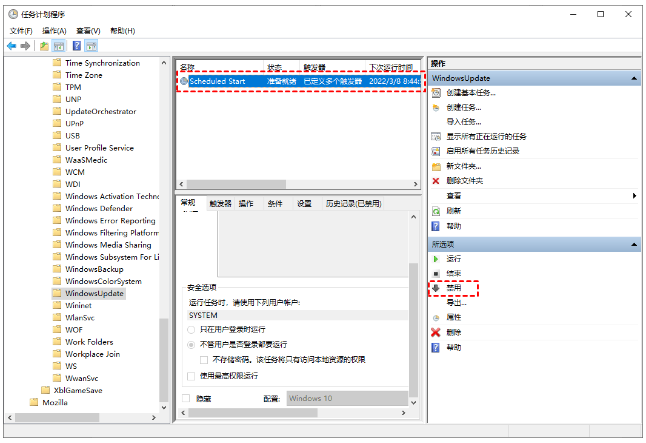
4、调出运行框,输入【gpedit.msc】打开本地组策略编辑器,依次点击:计算机配置——管理模板——Windows组件——Windows更新——配置自动更新。
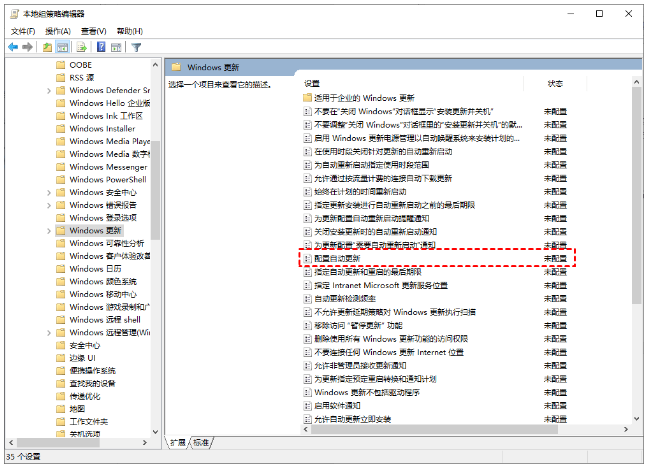
5、 选择“已禁用”,点击确定。
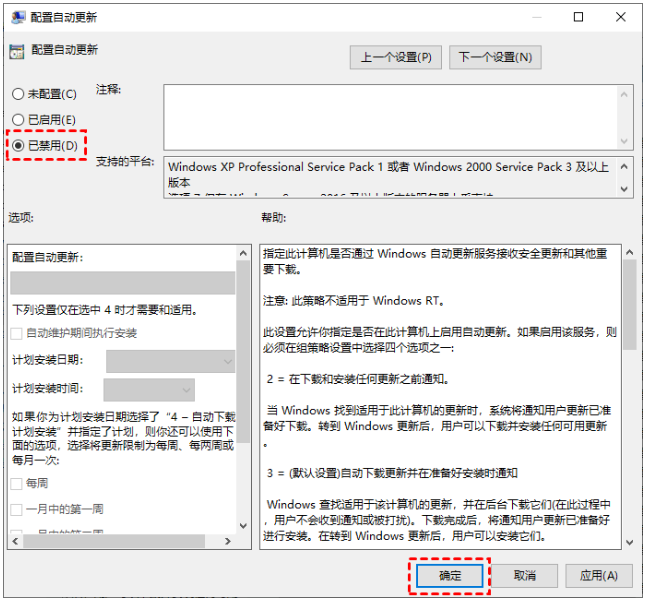
6、最后打开C盘中的【Windows】文件夹,删除下图2个文件夹即可。

总结:
1、打开服务,关掉win10电脑服务;
2、打开任务计划程序,关掉win10更新计划;
3、打开本地组策略编辑器,关掉配置自动更新;
4、打开windows文件夹,删除文件夹。






 立即下载
立即下载







 魔法猪一健重装系统win10
魔法猪一健重装系统win10
 装机吧重装系统win10
装机吧重装系统win10
 系统之家一键重装
系统之家一键重装
 小白重装win10
小白重装win10
 杜特门窗管家 v1.2.31 官方版 - 专业的门窗管理工具,提升您的家居安全
杜特门窗管家 v1.2.31 官方版 - 专业的门窗管理工具,提升您的家居安全 免费下载DreamPlan(房屋设计软件) v6.80,打造梦想家园
免费下载DreamPlan(房屋设计软件) v6.80,打造梦想家园 全新升级!门窗天使 v2021官方版,保护您的家居安全
全新升级!门窗天使 v2021官方版,保护您的家居安全 创想3D家居设计 v2.0.0全新升级版,打造您的梦想家居
创想3D家居设计 v2.0.0全新升级版,打造您的梦想家居 全新升级!三维家3D云设计软件v2.2.0,打造您的梦想家园!
全新升级!三维家3D云设计软件v2.2.0,打造您的梦想家园! 全新升级!Sweet Home 3D官方版v7.0.2,打造梦想家园的室内装潢设计软件
全新升级!Sweet Home 3D官方版v7.0.2,打造梦想家园的室内装潢设计软件 优化后的标题
优化后的标题 最新版躺平设
最新版躺平设 每平每屋设计
每平每屋设计 [pCon planne
[pCon planne Ehome室内设
Ehome室内设 家居设计软件
家居设计软件 微信公众号
微信公众号

 抖音号
抖音号

 联系我们
联系我们
 常见问题
常见问题



